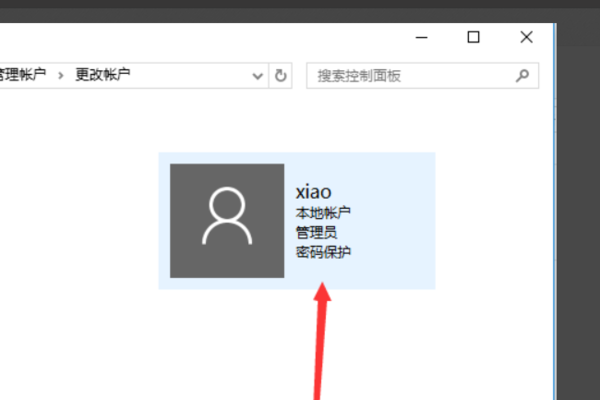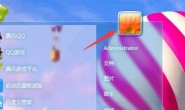在使用win10开机登录账户的时候,想要更改账户名。有的小伙伴发现自己的登录账户无名字更改不了,对于这种问题,小编觉得我们可以尝试在设置中找到更改账户类型,在其中的选项中进行相应设置即可。具体步骤就来看下小编是怎么做的吧~、
方法一
1、如图,我们要把 Administrator 管理员账户改名,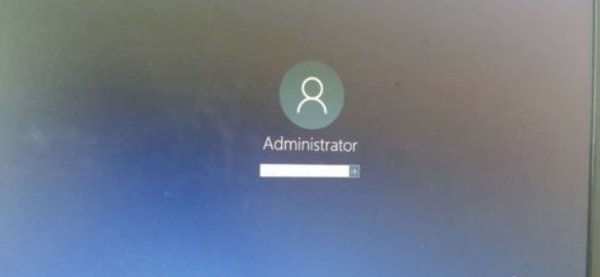
2、怎么修改呢,从开始菜单设置-账户里面进去是灰色的,这种方法根本没法改,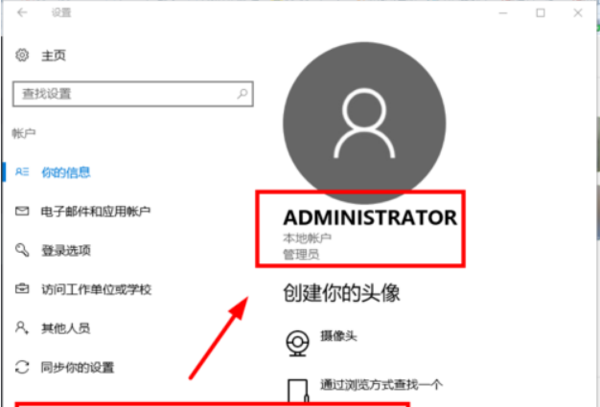
3、下面小编介绍一种终极方法,首先在开始菜单,右键,选择运行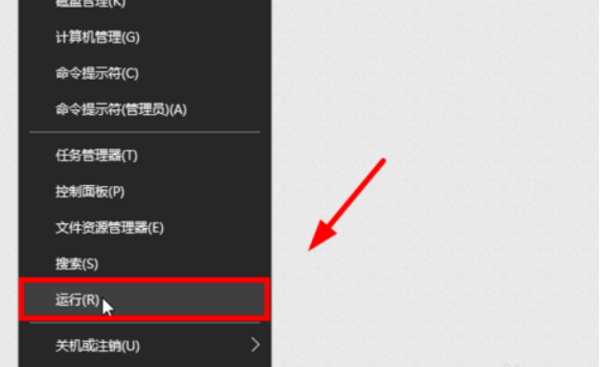
4、输入 netplwiz 回车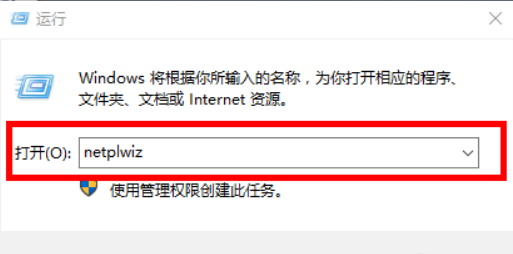
5、打开用户账户,双击 Administrator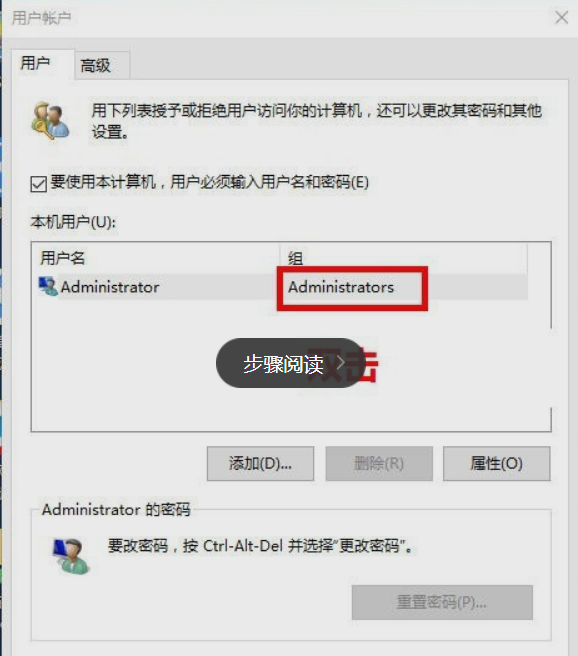
6、打开后如图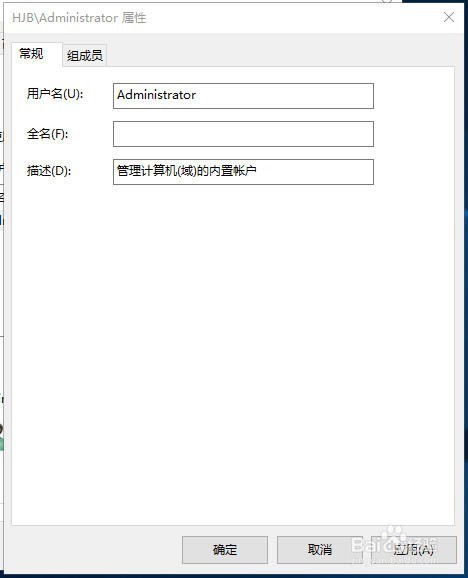
7、输入你想要改的名字
8、点击确定后,弹出警告,点击是,如图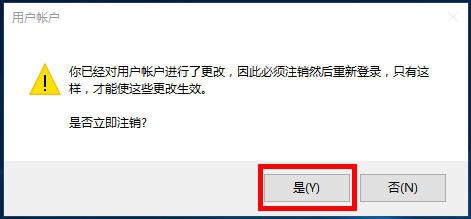
9、注销后发现账户名就改过来了,如图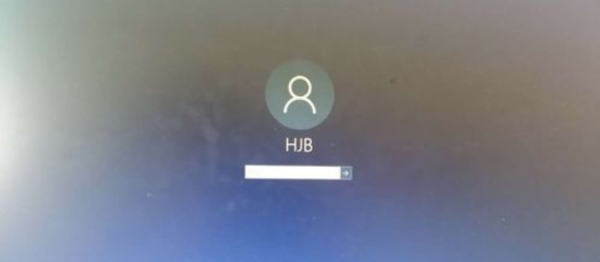
方法二
1.首先,打开 win10 电脑,在电脑上打开“控制面板”,点击打开。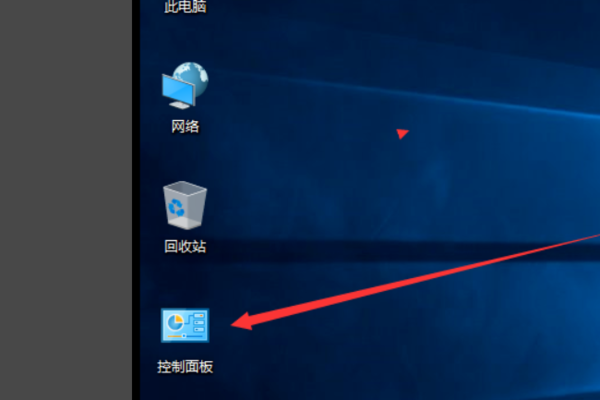
2.然后,在控制面板中点击“用户帐户”点击打开。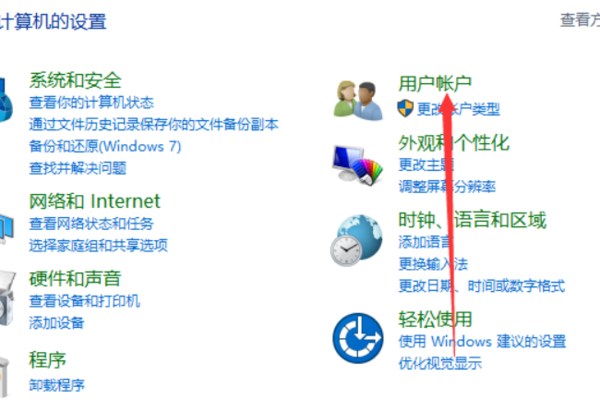
3.然后,在窗口中点击“更改帐户类型”,点击打开。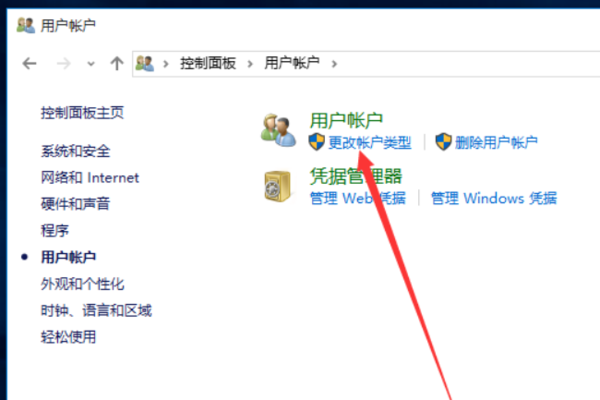
4.然后,点击窗口中的账户,点击当前的账户,点击打开。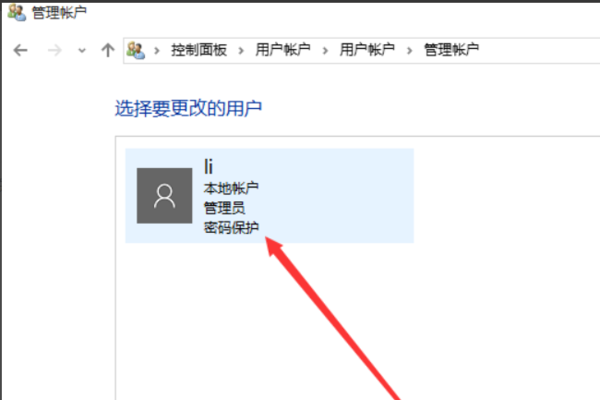
5.然后,在窗口中点击“更改帐户名称”,点击打开。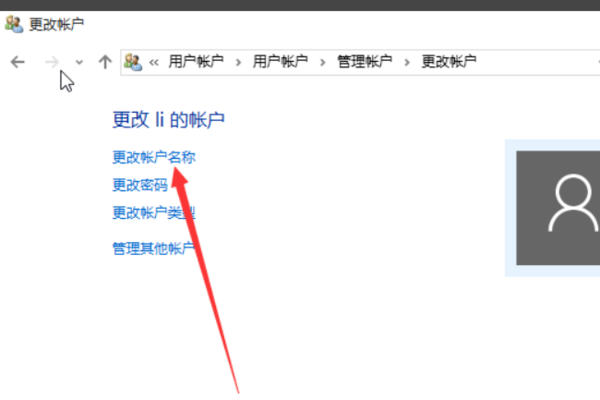
6.然后,在窗口中输入新的帐户名。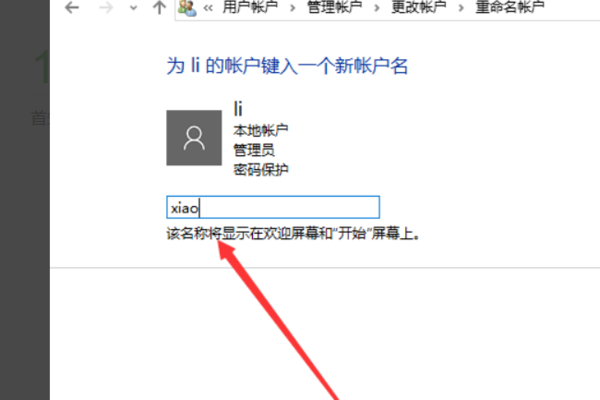
7.然后,点击“更改名称”,点击打开。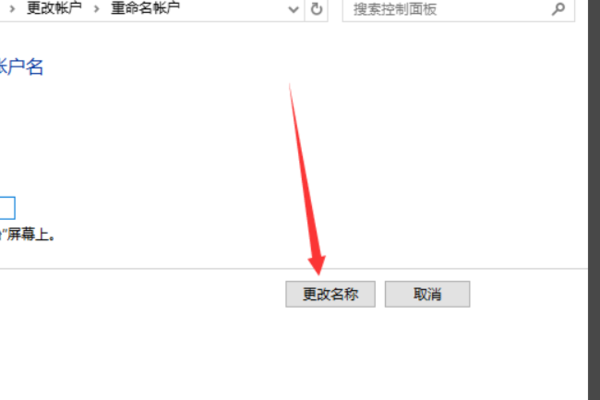
8.最后,即可看到,电脑 win10 的用户名已经更改,问题解决。